win7怎么升级win10的详细步骤教程[多图]
教程之家
Win7
win10系统已经发布很久了,越来越多的普通用户已经能够接受windows系统了。那么在使用Windows7旗舰版 的朋友如何让win7升级win10呢?下面是小编带来的win7怎么升级win10的步骤啦,快来看看吧。
1、下载打开官方升级win10创意者更新的工具易升,点击接受微软软件许可条款

2、升级工具检测电脑环境是否正常,检测完成后会开始下载win10系统,点击下一步选项。
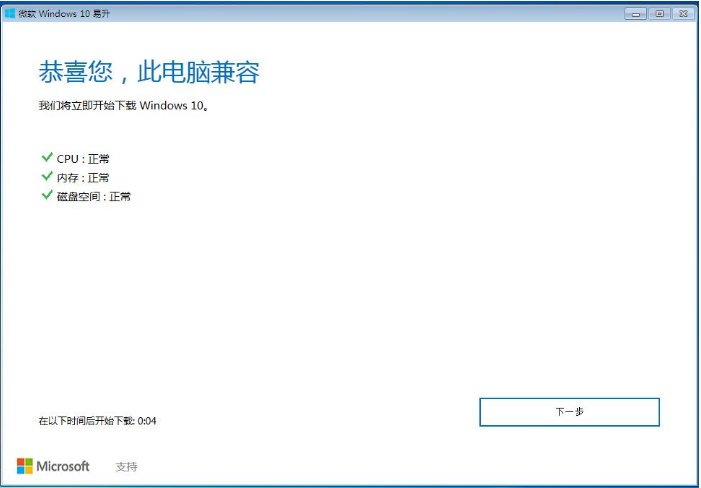
3、Windows 10 系统下载中,通过官方工具升级win10会保留原来系统的数据及用户文件。
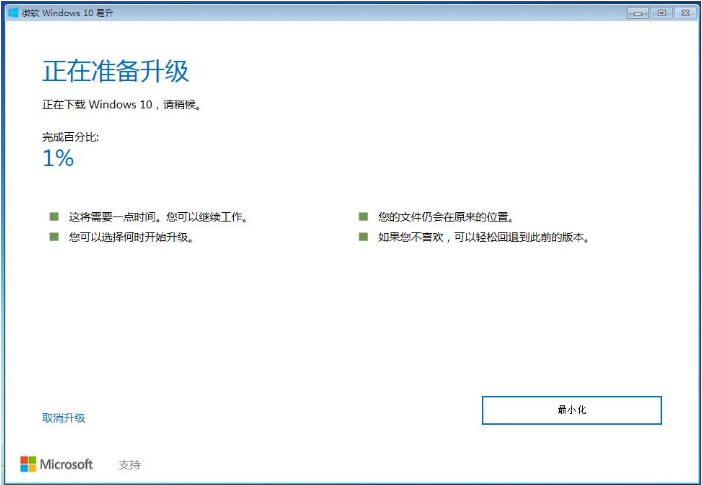
4、下载完成后会验证下载的数据是否正确,验证无误后进行下一步过程。
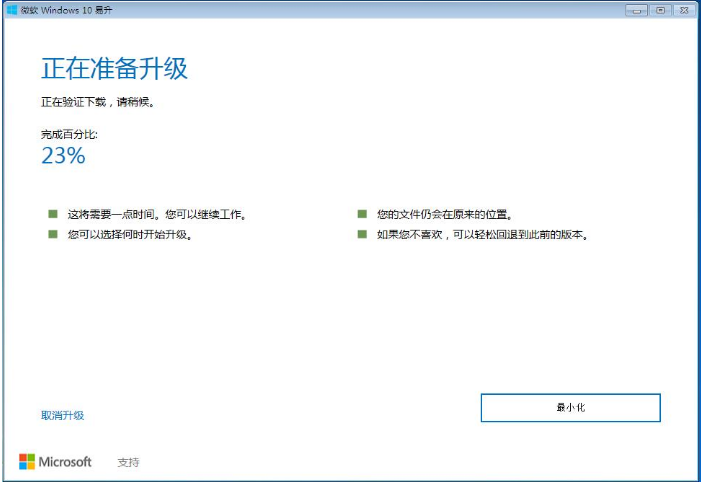
5、启动win10升级程序,为确保能正确升级win10,会进行电脑硬件的再次检测,保证无误后开始安装过程。如下面图示:
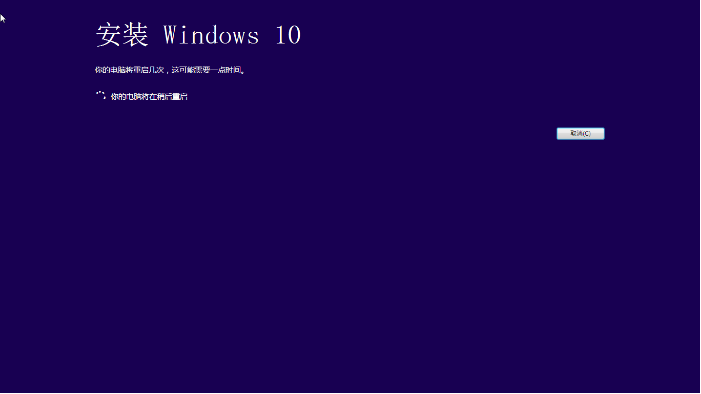
6、以上步骤完成后提示用户重启电脑进行下一步的操作,未操作一段时间后将自动重启进入更新过程。
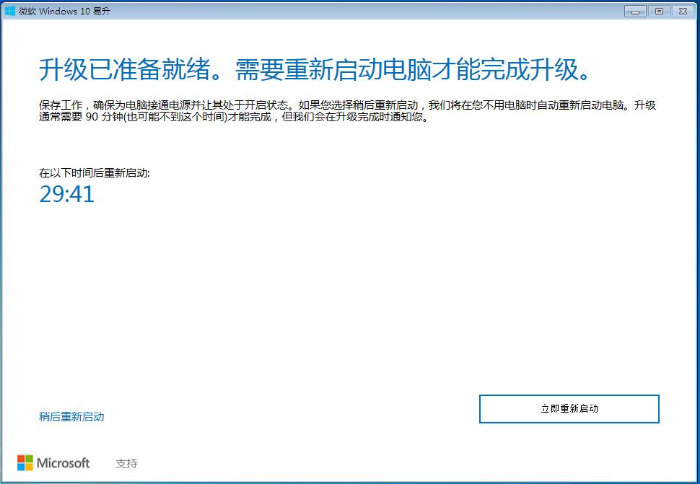
7、正在升级更新升级中,更新过程电脑将会多次重启与闪屏,这是正常现象,大家不必担心。耐心等待更新过程完成。然后就进行一系列的设置即可完成啦。
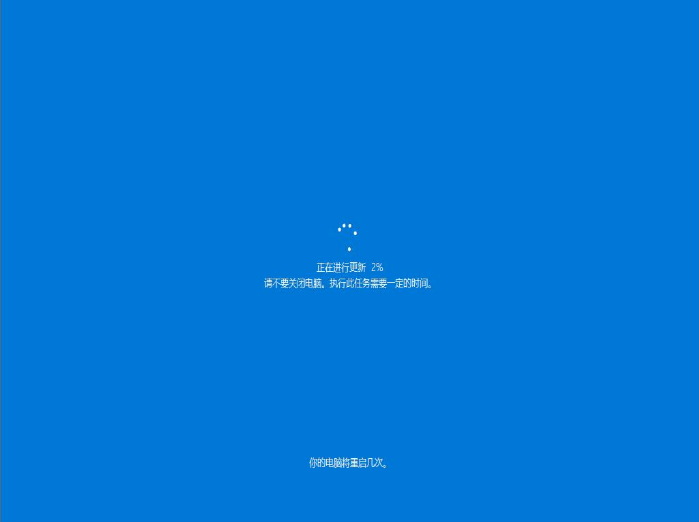
![笔记本安装win7系统步骤[多图]](https://img.jiaochengzhijia.com/uploadfile/2023/0330/20230330024507811.png@crop@160x90.png)
![如何给电脑重装系统win7[多图]](https://img.jiaochengzhijia.com/uploadfile/2023/0329/20230329223506146.png@crop@160x90.png)

![u盘安装win7系统教程图解[多图]](https://img.jiaochengzhijia.com/uploadfile/2023/0322/20230322061558376.png@crop@160x90.png)
![win7在线重装系统教程[多图]](https://img.jiaochengzhijia.com/uploadfile/2023/0322/20230322010628891.png@crop@160x90.png)
![win7电脑重装系统U盘[多图]](https://img.jiaochengzhijia.com/uploadfile/2023/0307/20230307061540844.png@crop@240x180.png)
![win7镜像系统光盘安装步骤[多图]](https://img.jiaochengzhijia.com/uploadfile/2022/0906/20220906080130440.png@crop@240x180.png)
![win7虚拟机启动后黑屏怎么办 win7启动虚拟机黑屏的解决方法[多图]](https://img.jiaochengzhijia.com/uploads/allimg/200519/1J2035146-0-lp.png@crop@240x180.png)
![联想y410p安装win7的图文教程[多图]](https://img.jiaochengzhijia.com/uploadfile/2022/0331/20220331005813329.png@crop@240x180.png)